Sinds de komst van watchOS 7 en iOS 14 kampen heel wat mensen met problemen met hun iPhone of Apple Watch. Apple heeft nu uitgelegd hoe je deze kunt oplossen.
Lees verder na de advertentie.
Steun iPhoned
Je gebruikt een adblocker. Dat vinden we jammer, want advertenties hebben we nodig om onze artikelen gratis aan te bieden. Steun iPhoned door ons aan je whitelist toe te voegen. Alvast bedankt!
Ieder jaar als er een grote update uitkomt voor Apple-apparaten, duiken er altijd bugs en andere problemen op. Dat is in 2020 niet anders: kort nadat iOS 14 en watchOS 7 te downloaden waren, verschenen de eerste klachten op het internet.
Twee problemen steken er bovenuit: iPhone- en Apple Watch-accu’s die wel erg snel leeglopen en ontbrekende gps- en gezondheidsdata na het doen van een workout. Dit laatste lijkt zich vooral voor te doen bij mensen die gaan sporten met hun Apple Watch en hun iPhone thuislaten. Apple heeft een lijst met gerelateerde problemen gepubliceerd die met onderstaande stappen op te lossen zijn.
Deze iOS 14- en watchOS 7-bugs kun je oplossen:
- Kortere accuduur van iPhone en/of Apple Watch;
- Je work-out-kaarten ontbreken in de Fitness-app op je iPhone;
- Je activiteitsringen, hartslagmetingen of andere gezondheid-apps kunnen geen data van je Apple Watch laden;
- De Fitness- of Gezondheid-app op je iPhone start niet op;
- De Fitness- of Gezondheid-app neemt erg veel opslag in op je iPhone;
- De Activiteiten-app neemt erg veel opslagruimte in op je Apple Watch;
- De Geluidniveau-informatie ontbreekt in de Gezondheid-app op je iPhone.

In vier stappen deze iOS 14 en watchOS 7 bugs oplossen
Heb je zowel een iPhone als een Apple Watch? Dan lijkt er een relatief simpele oplossing voor deze bugs te zijn. Apple heeft vandaag een supportdocument gepubliceerd. Heb je één (of meerdere) van de bovenstaande problemen? Volg dan de stappen hieronder.
1. Koppel je Apple Watch los van je iPhone
- Open de Watch-app op je iPhone;
- Tik op ‘Mijn Watch’ en vervolgens op ‘Alle Watches’;
- Druk op de i-knop naast de Watch die je los wil koppelen;
- Tik op ‘Koppel los’;
- Je iPhone maakt nu automatisch een back-up van al je Apple Watch-gegevens. Dit heb je nodig om je Apple Watch straks weer te herstellen.
2. Maak een back-up
- Open de Instellingen-app op je iPhone;
- Tik op je naam en ‘iCloud’;
- Controleer of de schakelaar achter de Gezondheid-app groen is, is dat niet zo dan kun je hem nu aanzetten;
- Tik op iCloud Backup;
- Zet iCloud Backup aan;
- Tik op Maak Backup en wacht tot deze voltooid is;
- Controleer of je back-up geslaagd is door te kijken wanneer je laatste back-up gemaakt is. Dat zou een paar minuten geleden moeten zijn.
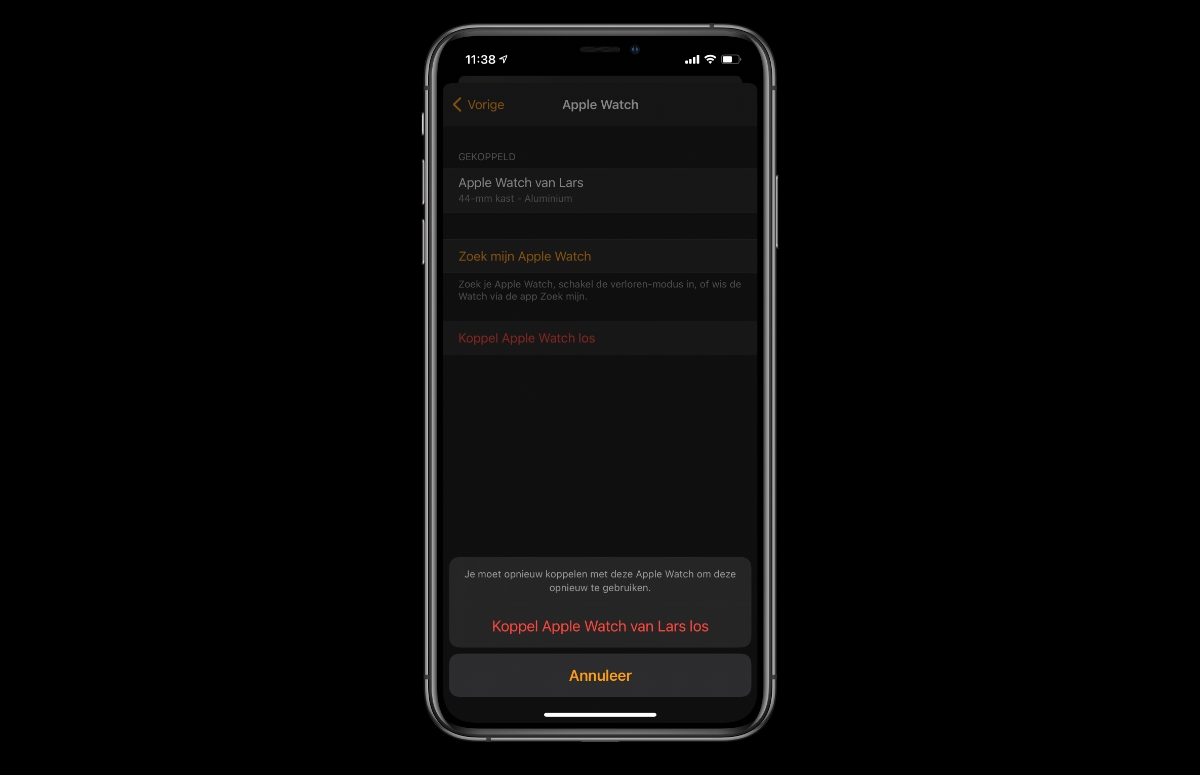
3. Wis alle instellingen van je iPhone
- Open de Instellingen-app;
- Tik op Algemeen en Stel opnieuw in;
- Tik op Wis alle inhoud en instellingen.
4. Zet je iPhone en Apple Watch terug van de back-up
- Start je iPhone op en zet de zojuist gemaakte iCloud-back-up terug;
- Als je iPhone is hersteld, open de Watch-app;
- Koppel je Apple Watch opnieuw;
- Kies de iCloud-back-up om ook je Apple Watch weer terug te zetten.
Na bovenstaande stappen zouden de problemen met iOS 14 en watchOS 7 opgelost moeten zijn. Waarschijnlijk zal Apple in de nabije toekomst een update uitbrengen die hetzelfde doet. Wil je hier niet op wachten, dan zorg je met bovenstaande stappen dat al je apparaten weer werken zoals ze zouden moeten.
Steun iPhoned
Je gebruikt een adblocker. Dat vinden we jammer, want advertenties hebben we nodig om onze artikelen gratis aan te bieden. Steun iPhoned door ons aan je whitelist toe te voegen. Alvast bedankt!